

Escrito por Nathan E. Malpass, Última actualización: 12 de diciembre de 2023
Hola, uso mis notas en mi teléfono todo el tiempo. Ayer sincronicé mi teléfono nuevamente para borrar algunas canciones. Un par de horas más tarde miré las notas de mi teléfono y ¡no había ninguna! No sé si se borraron durante la sincronización o cuando no estaba mirando mi teléfono y accidentalmente los borré todos a la vez o qué. Estuvieron allí durante meses y ya no están. ¿Cómo encuentro notas que han desaparecido? Tengo cientos de notas importantes ahí que necesito. Por favor ayuda
La aplicación iPhone Notes es una de las aplicaciones más útiles del dispositivo iOS. También es una de las aplicaciones más utilizadas que existen, principalmente por sus múltiples finalidades. Usamos Notas para recordarnos los próximos plazos, citas y horarios. También podemos usarlo para escribir una lista de compras. También puedes usarlo para crear notas bloqueadas con contraseña para que puedas ser el único en acceder a ellas. Las notas también se pueden utilizar para dibujar y dibujar, así como para llevar un diario personal. De hecho, Notes es una aplicación muy útil y confiable.
Muchos de los datos que las personas ingresan en la aplicación Notas suelen ser personales y la mayoría de las veces contienen mucha información importante. Puede ser todo un inconveniente perder algunas de estas notas.
Muchas veces los usuarios buscan en Internet formas de recuperar estas notas eliminadas. Los usuarios recurren a Internet para hacer preguntas como "¿Cómo recupero notas eliminadas?" o "Cómo recuperar notas perdidas?" Afortunadamente para ellos, las versiones más recientes de la aplicación Notas le permiten realizar un proceso de "recuperación". Este proceso de "recuperación" le permite restaurar estas notas eliminadas en su iPhone, aunque esto solo funciona dentro de un período de tiempo limitado.
Esta situación es en realidad un problema bastante común entre los usuarios de iOS. La pérdida de datos, como estas notas, puede ser un problema muy irritante. Especialmente si no tienes una copia de seguridad de estos archivos. Esto puede ser un problema peor ya que muchas veces guardamos un montón de información personal e importante en estas notas. Entonces, ¿cómo se recuperan estas notas eliminadas? ¿Existe siquiera tal manera? Nunca te preocupes y no pierdas la esperanza, aquí te mostraremos algunos consejos sobre cómo puedes recuperar estas notas, con o sin respaldo, de una manera rápida y confiable.
Nota: Esto sólo puede funcionar en versiones más recientes de la aplicación y no funciona en todas las situaciones.
Si alguna vez eliminas una nota en tu dispositivo iOS, en realidad se envía a una carpeta en la aplicación llamada 'Recientemente eliminado'. No se borrará permanentemente a menos que lo elimine de la carpeta.
Si ha eliminado sus notas en el iPhone 7, puede recuperarlas desde el 'Recientemente eliminado'carpeta. Aquí están los pasos:
Paso 1
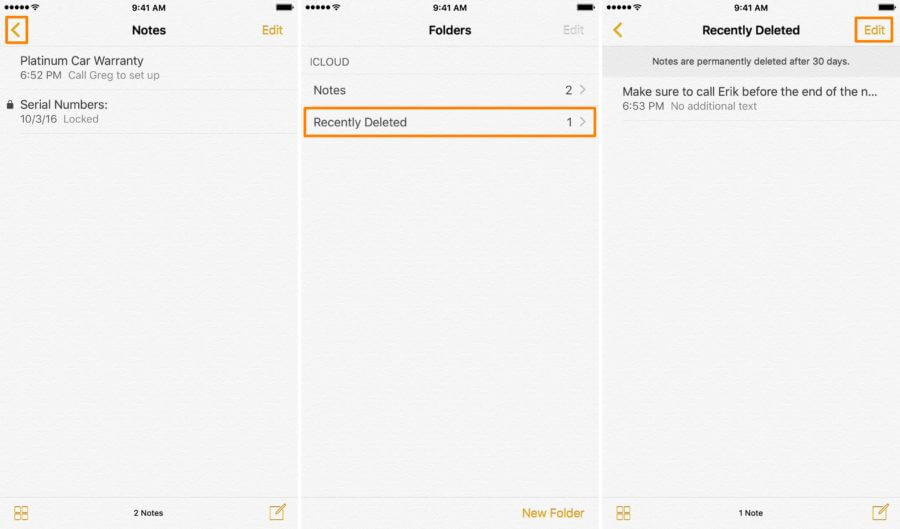
Paso 2,3,4
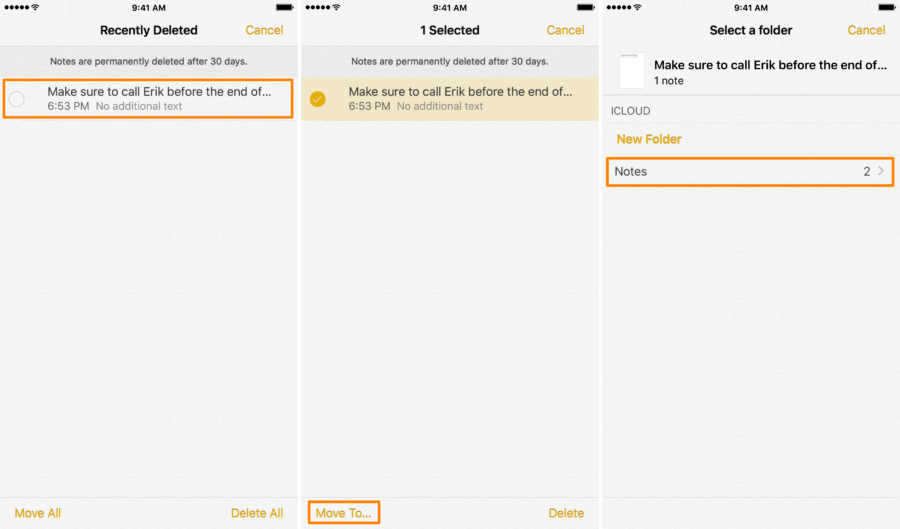
También existe la posibilidad de que no pueda encontrar estas notas eliminadas. Siempre que elimine una nota de una aplicación de notas de iPhone o iPad, el sistema solo eliminará la nota del iDevice por un período de tiempo limitado (30 días). Si no puede encontrarlos, hay dos razones principales.
Por lo general, este proceso funcionaría si siguiera las sugerencias anteriores. Puede restaurar los registros eliminados en la aplicación, lo que puede evitar perder una nota importante que podría haber enviado a la papelera por accidente. De lo contrario, la mejor opción sería el método siguiente.
Si el método indicado anteriormente no fuera suficiente, la mejor opción sería utilizar una aplicación de terceros. Hay una gran cantidad de software de recuperación de datos que puedes encontrar en el mercado. La mejor opción, por supuesto, es Kit de herramientas FoneDog - iOS Data Recovery.
Kit de herramientas FoneDog - Recuperación de datos de iOS es el mejor software de recuperación de datos de iOS que puedes utilizar para recuperar archivos perdidos, incluidas notas. Con la confianza de miles de usuarios de iOS, ha sido altamente calificado y ha recibido críticas favorables unánimes. FoneDog es compatible con los últimos dispositivos iOS 11, incluidos iPhone X, iPhone 8, iPhone 8 Plus.
Después de instalar FoneDog - Recuperación de datos de iOS en tu computadora, puedes seguir estos pasos para recuperar esas notas eliminadas o perdidas.
Hay tres formas de recuperar notas eliminadas.

4. Seleccione 'Iniciar escaneado'. El software FoneDog buscará sus archivos. Si ve que los elementos que necesita, puede hacer clic en 'pausa' para detener el escaneo.
5. Ahora puedes ver los datos recuperados. Ya verás 'Notas' en el lado izquierdo de la ventana. Luego puede seleccionar si desea recuperar los archivos en su dispositivo o en su computadora.
Consejos: También puedes recuperar tus mensajes de texto eliminados. Consulte la mejor guía de recuperación "3 formas de recuperar tus mensajes de texto eliminados".
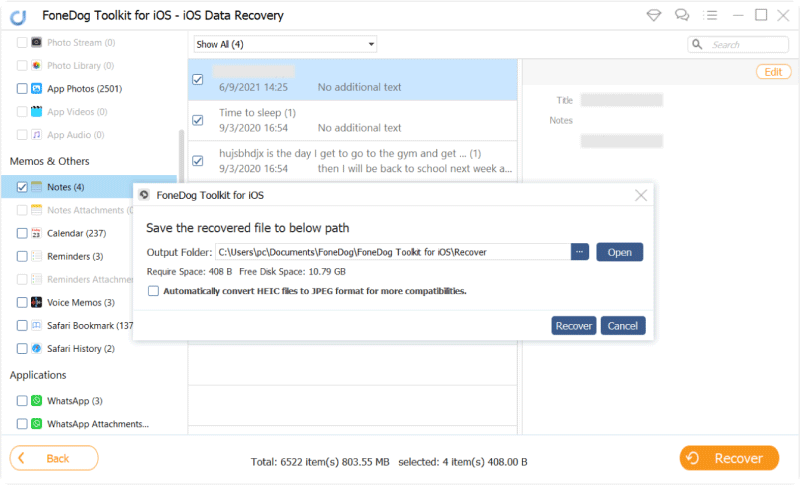
1. Seleccione el modo de recuperación de "Recuperar del archivo de copia de seguridad de iTunes".
2. Elija la copia de seguridad de la que desea recuperar notas en la lista y luego seleccione 'Iniciar escaneado' para extraer el contenido de la copia de seguridad.

3. Después del escaneo, ahora podrá obtener una vista previa de las notas que desea recuperar.
4. Ahora puede recuperar los mensajes seleccionados en su computadora o dispositivo.
Consejos: Si desea recuperar sus fotos eliminadas, puede seguir la Guía profesional: "Cómo recuperar fotos perdidas de tu iPhone sin copias de seguridad".
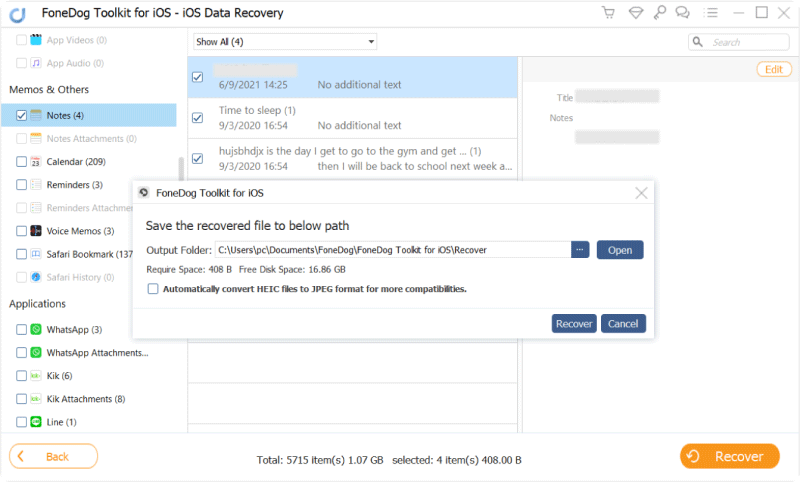
1. Seleccione el modo de recuperación de "Recuperarse del archivo de copia de seguridad de iCloud".
2. Inicie sesión en su cuenta de iCloud.
3. Una vez que haya iniciado sesión en iCloud, podrá ver una lista de sus archivos de respaldo.
4. Elija el que contiene sus notas perdidas y luego seleccione 'Descargar".


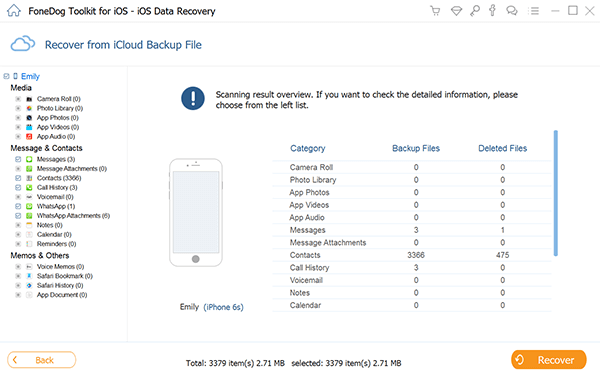
5. Aparecerá una ventana emergente, seleccione el tipo de archivos que desea descargar, esta vez seleccione 'Notas".
6. Descargue y extraiga los archivos necesarios.
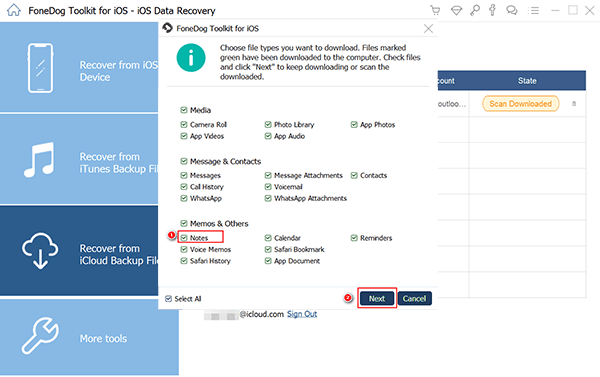
7. Después de la descarga, extraiga el archivo de copia de seguridad usando el botón Escanear.
8. Después del escaneo, podrá obtener una vista previa de todos los archivos en el archivo de copia de seguridad de iCloud.
9. Elija las notas que desea recuperar y haga clic en 'Recuperar'. Puede recuperarlo en su computadora o iDevice.
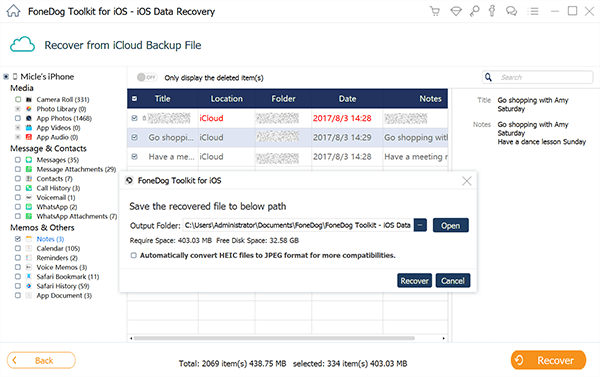
Con suerte, este artículo le ha proporcionado suficiente conocimiento y espero que recuerde utilizarlo. FoneDog con sus múltiples características cuando te suceda esta situación. Danos tu opinión a continuación.
¿Alguna vez has tenido la necesidad de recuperar una nota que borraste por accidente? Comparte en los comentarios.
Comentario
Comentario
iOS Data Recovery
Hay tres maneras de recuperar datos borrados del iPhone o iPad.
descarga gratuita descarga gratuitaHistorias de personas
/
InteresanteOPACO
/
SIMPLEDificil
Gracias. Aquí tienes tu elección:
Excellent
Comentarios: 4.7 / 5 (Basado en: 107 El número de comentarios)